Use o Azure Data Lake Storage Gen1 para capturar dados dos Hubs de Eventos
Saiba como usar o Azure Data Lake Storage Gen1 para capturar dados recebidos pelos Hubs de Eventos do Azure.
Pré-requisitos
Uma assinatura do Azure. Consulte Obter a avaliação gratuita do Azure.
Uma conta do Azure Data Lake Storage Gen1. Para obter instruções de como criar uma, confira Introdução ao Azure Data Lake Storage Gen1.
Um namespace dos Hubs de Eventos. Para obter instruções, confira Criar um namespace dos Hubs de Eventos. Verifique se a conta do Azure Data Lake Storage Gen1 e o namespace dos Hubs de Eventos estão na mesma assinatura do Azure.
Atribuir permissões aos Hubs de Eventos
Nesta seção, você criará uma pasta dentro da conta na qual você deseja capturar os dados dos Hubs de Eventos. Você também atribui permissões aos Hubs de Eventos para que eles possam gravar dados em uma conta do Azure Data Lake Storage Gen1.
Abra a conta do Azure Data Lake Storage Gen1 em que você deseja capturar dados dos Hubs de Eventos e, em seguida, clique em Data Explorer.
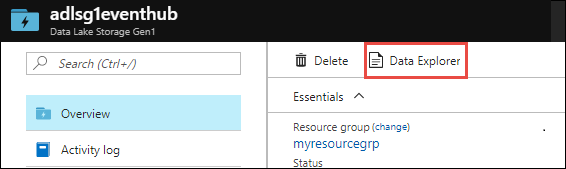
Clique em Nova Pasta e digite um nome para a pasta onde você deseja capturar os dados.
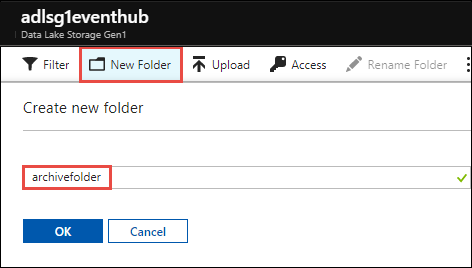
Atribua permissões na raiz do Data Lake Storage Gen1.
a. Clique em Data Explorer, selecione a raiz da conta do Data Lake Storage Gen1 e, em seguida, clique em Acesso.
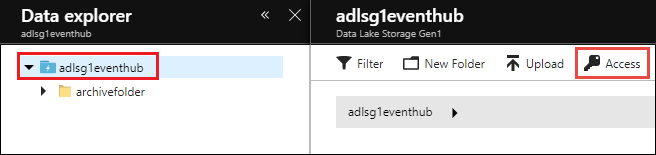
b. Em Acesso, clique em Adicionar, clique em Selecionar Usuário ou Grupo e procure por
Microsoft.EventHubs.
Clique em Selecionar.
c. Em Atribuir Permissões, clique em Selecionar Permissões. Defina Permissões como Executar. Defina Adicionar a como Esta pasta e todas as filhas. Defina Adicionar como como Uma entrada de permissão de acesso e uma entrada de permissão predefinida.
Importante
Ao criar uma nova hierarquia de pastas para capturar dados recebidos pelos Hubs de Eventos do Azure, essa é uma maneira fácil de garantir o acesso à pasta de destino. No entanto, adicionar permissões a todos os elementos filhos de uma pasta de nível superior com muitos arquivos e pastas secundários pode levar um longo tempo. Se a pasta raiz contiver um grande número de arquivos e pastas, talvez seja mais rápido adicionar permissões Executar para
Microsoft.EventHubsindividualmente em cada pasta no caminho para a pasta de destino final.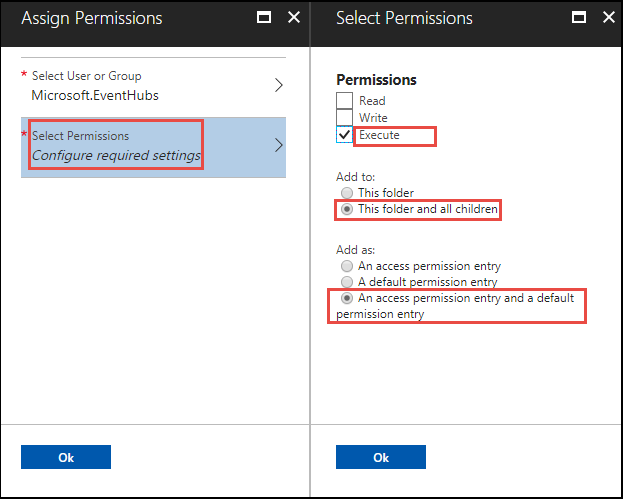
Clique em OK.
Atribua permissões para a pasta na conta do Data Lake Storage Gen1 em que você deseja capturar dados.
a. Clique em Data Explorer, selecione a pasta na conta do Data Lake Storage Gen1 e, em seguida, clique em Acesso.
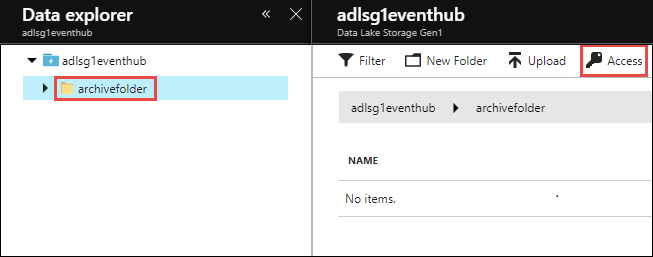
b. Em Acesso, clique em Adicionar, clique em Selecionar Usuário ou Grupo e procure por
Microsoft.EventHubs.
Clique em Selecionar.
c. Em Atribuir Permissões, clique em Selecionar Permissões. Defina Permissões como Ler, Gravar e Executar. Defina Adicionar a como Esta pasta e todas as filhas. Por fim, defina Adicionar como como Uma entrada de permissão de acesso e uma entrada de permissão predefinida.
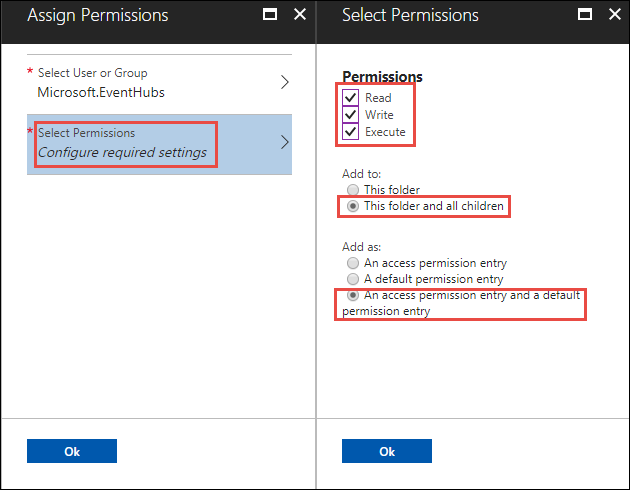
Clique em OK.
Configurar os Hubs de Eventos para capturar dados no Data Lake Storage Gen1
Nesta seção, você criará um Hub de Eventos dentro de um namespace de Hubs de Eventos. Também configurará o Hub de Eventos para capturar os dados em uma conta do Azure Data Lake Storage Gen1. Esta seção pressupõe que você já criou um namespace dos Hubs de Eventos.
No painel Visão Geral do namespace de Hubs de Eventos, clique em + Hub de Eventos.
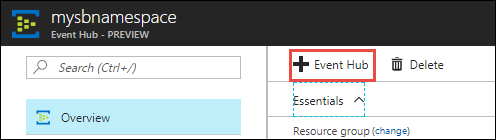
Forneça os valores a seguir para configurar os Hubs de Eventos a fim de capturar dados no Data Lake Storage Gen1.
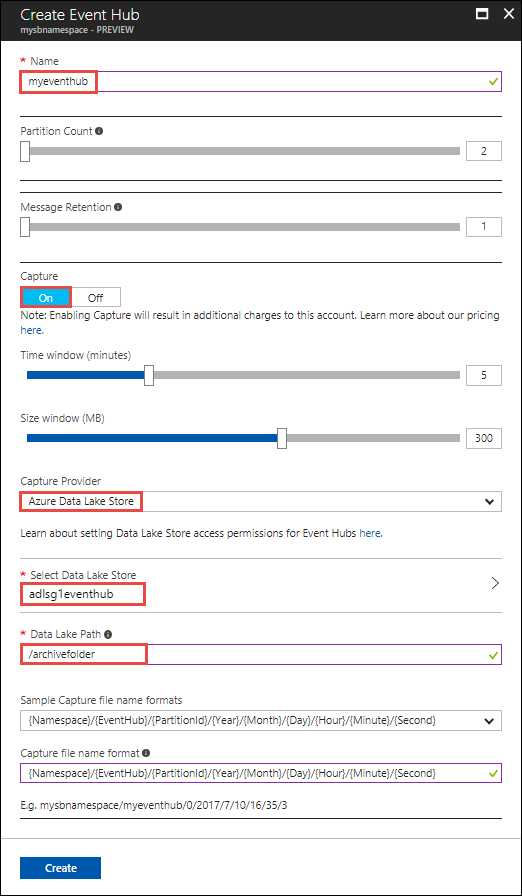
a. Forneça um nome para o Hub de Eventos.
b. Para este tutorial, defina Contagem de Partições e Retenção de Mensagem com os valores padrão.
c. Defina Capturar como Ativado. Defina a Janela de Tempo (a frequência de captura) e Janela de Tamanho (tamanho dos dados para captura).
d. Para Provedor de Captura, selecione Azure Data Lake Store e selecione a conta do Data Lake Storage Gen1 criada anteriormente. Para Caminho do Data Lake, digite o nome da pasta que você criou na conta do Data Lake Storage Gen1. Você só precisa fornecer o caminho relativo para a pasta.
e. Deixe os Formatos de nome de arquivo de captura de exemplo como o valor padrão. Essa opção controla a estrutura de pastas criada sob a pasta de captura.
f. Clique em Criar.
Testar a configuração
Agora, você pode testar a solução enviando dados para o Hub de Eventos do Azure. Siga as instruções em Enviar eventos aos Hubs de Eventos do Azure. Quando você começar a enviar os dados, verá os dados refletidos no Data Lake Storage Gen1 usando a estrutura de pastas que você especificou. Por exemplo, você verá uma estrutura de pastas, conforme mostra a seguinte captura de tela, em seu Data Lake Storage Gen1.
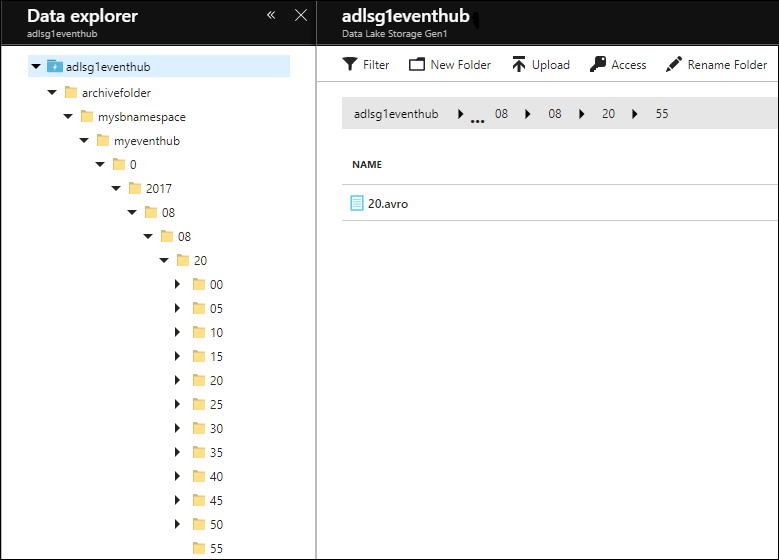
Observação
Mesmo se não houver mensagens chegando aos Hubs de Eventos, os Hubs de Eventos gravarão os arquivos vazios apenas com os cabeçalhos na conta do Data Lake Storage Gen1. Os arquivos são gravados no mesmo intervalo de tempo fornecido durante a criação dos Hubs de Eventos.
Analisar dados no Data Lake Storage Gen1
Quando os dados estiverem no Data Lake Storage Gen1, você poderá executar trabalhos de análise para processar e juntar os dados. Confira Exemplo de USQL Avro sobre como fazer isso usando o Azure Data Lake Analytics.